联想thinkpad指纹在哪里设置 Windows10下ThinkPad机型的指纹登录设置方法
联想thinkpad指纹在哪里设置,在如今数字化时代,信息安全问题备受关注,为了提升用户的数据安全性,联想ThinkPad机型引入了指纹登录功能。指纹登录不仅方便快捷,还能有效防止密码泄露的风险。在Windows10操作系统下,设置ThinkPad机型的指纹登录方法也非常简单。本文将为大家介绍如何在Windows10系统中设置ThinkPad机型的指纹登录,让我们一起来了解吧。
具体步骤:
1. 确保有THINKPAD电脑,且是windows10系统

2. 、打开电脑的设置->账户,如下图所示
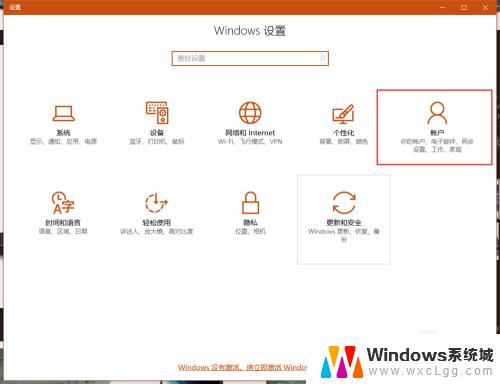
3. 步骤2后,选择【登录选项】->【指纹】出,选择添加或者继续添加,如下图所示。
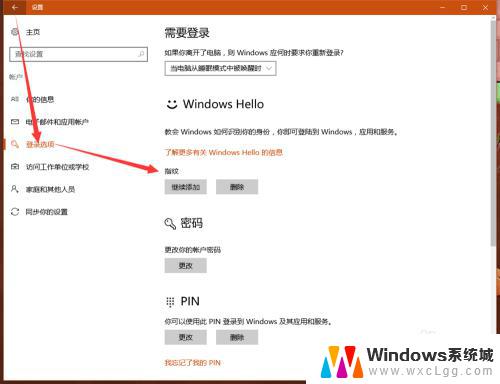
4. 步骤3后,弹出下图所示的安装程序,选择【开始】即可
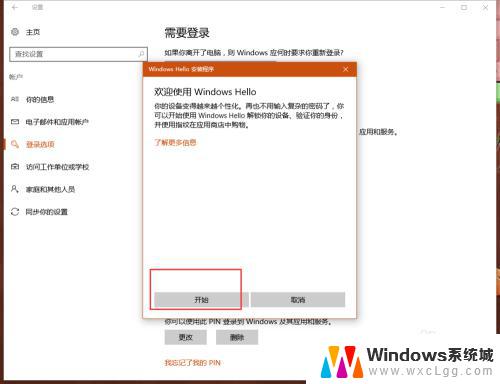
5. 步骤4后,弹出下图所示的安全性窗口(如果已经输入指纹需要再次输入指纹确保是你本人;如果之前没有指纹,需要给电脑设置密码。才能进行指纹登录),使用手指在指纹读取器上进行手指扫描。
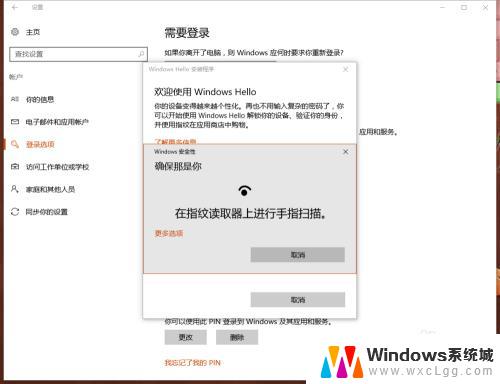
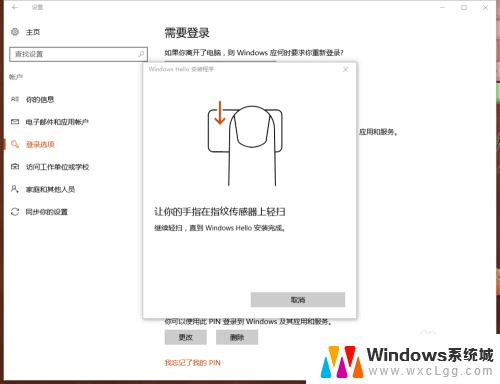
6. 手指扫过指纹读取器时候的指纹录制过程,需要多次扫指纹。
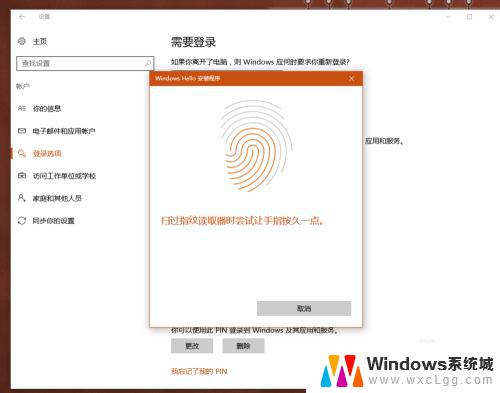
7. 指纹录制成功提示下图的【一切就绪】或者添加其他手指。
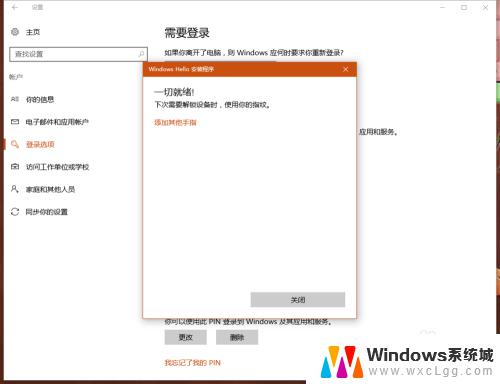
8.如果您觉得有用,记得在下方点击投票、点赞、关注、留言。小编会定期奉上更多的惊喜哦,您的支持才是小编继续努力的动力,么么哒。

以上就是如何设置联想ThinkPad指纹识别功能的全部内容,如果遇到此类问题,您可按照以上步骤解决,操作简单快捷,一步到位。
联想thinkpad指纹在哪里设置 Windows10下ThinkPad机型的指纹登录设置方法相关教程
-
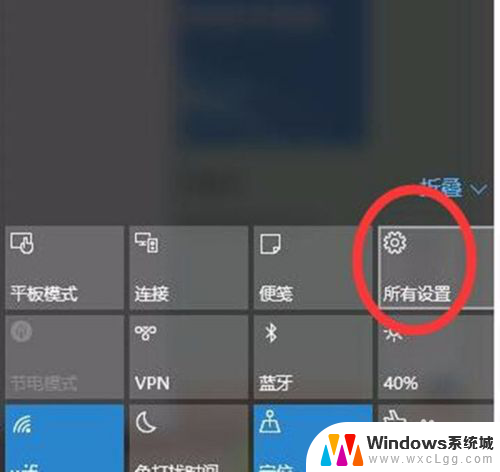 设置指纹密码怎么设置 win10指纹密码设置步骤
设置指纹密码怎么设置 win10指纹密码设置步骤2024-01-26
-
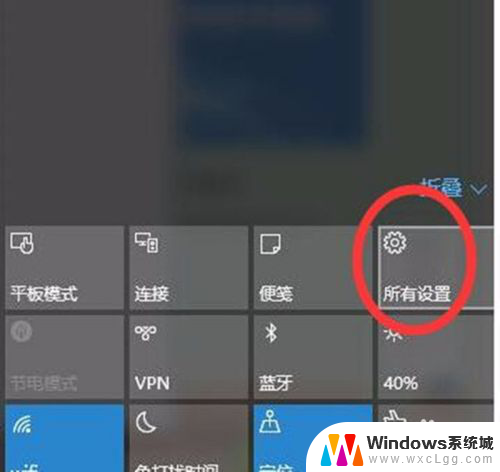 隐私加密怎么设置指纹密码 win10指纹密码如何开启
隐私加密怎么设置指纹密码 win10指纹密码如何开启2024-05-06
-
 联想thinkpad win10怎么进入bios thinkpad如何进入bios设置
联想thinkpad win10怎么进入bios thinkpad如何进入bios设置2024-09-27
-
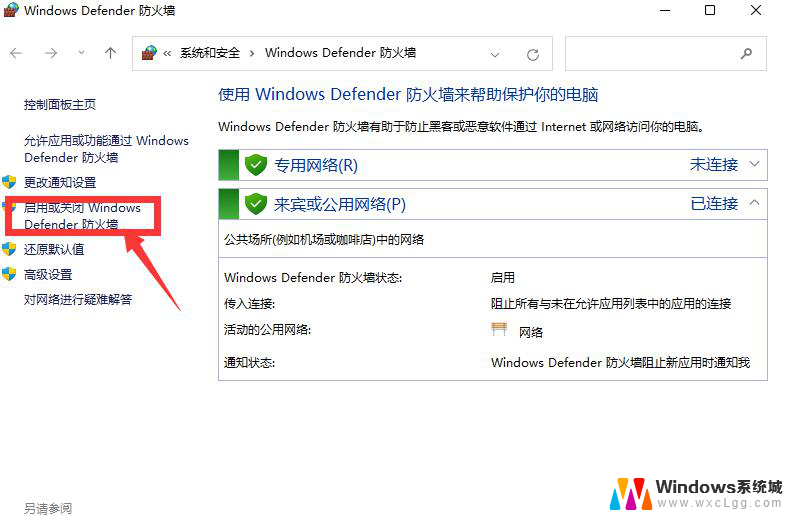 电脑关闭防火墙在哪里设置 Win10防火墙关闭设置指南
电脑关闭防火墙在哪里设置 Win10防火墙关闭设置指南2024-01-11
-
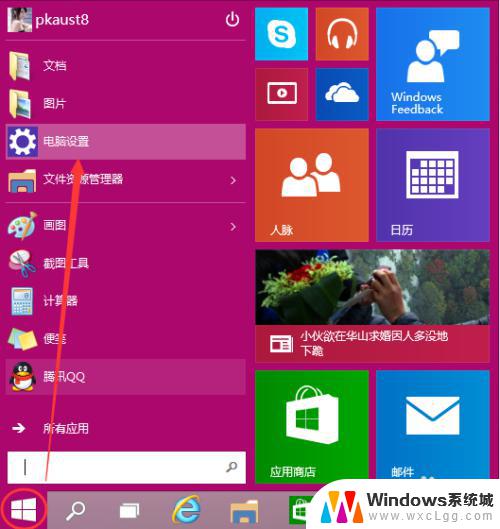 win10登录密码在哪里设置 Win10开机密码设置步骤
win10登录密码在哪里设置 Win10开机密码设置步骤2023-11-09
-
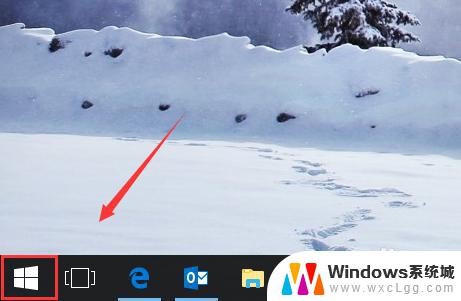 n9190型windows设置在哪里 Win10电脑设置在哪里
n9190型windows设置在哪里 Win10电脑设置在哪里2023-10-23
- win10自带的录音在哪里 Win10系统自带的录音机在哪里下载
- 联想小新win10进入bios设置 联想主机如何进入bios设置界面
- 鼠标指针win10 Windows10鼠标指针设置教程
- windows10蓝牙在哪里打开 Win10系统蓝牙设置在哪里
- win10怎么更改子网掩码 Win10更改子网掩码步骤
- 声卡为啥没有声音 win10声卡驱动正常但无法播放声音怎么办
- win10 开机转圈圈 Win10开机一直转圈圈无法启动系统怎么办
- u盘做了系统盘以后怎么恢复 如何将win10系统U盘变回普通U盘
- 为什么机箱前面的耳机插孔没声音 Win10机箱前置耳机插孔无声音解决方法
- windows10桌面图标变白了怎么办 Win10桌面图标变成白色了怎么解决
win10系统教程推荐
- 1 win10需要重新激活怎么办 Windows10过期需要重新激活步骤
- 2 怎么把word图标放到桌面上 Win10如何将Microsoft Word添加到桌面
- 3 win10系统耳机没声音是什么原因 电脑耳机插入没有声音怎么办
- 4 win10怎么透明化任务栏 win10任务栏透明效果怎么调整
- 5 如何使用管理员身份运行cmd Win10管理员身份运行CMD命令提示符的方法
- 6 笔记本电脑连接2个显示器 Win10电脑如何分屏到两个显示器
- 7 window10怎么删除账户密码 Windows10删除管理员账户
- 8 window10下载游戏 笔记本怎么玩游戏
- 9 电脑扬声器不能调节音量大小 Win10系统音量调节功能无法使用
- 10 怎么去掉桌面上的图标 Windows10怎么删除桌面图标